PhotoEffect: Lag En Blåkopi Effekt I Photoshop
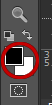
Klikk på forgrunnen eller bakgrunnsboksen.
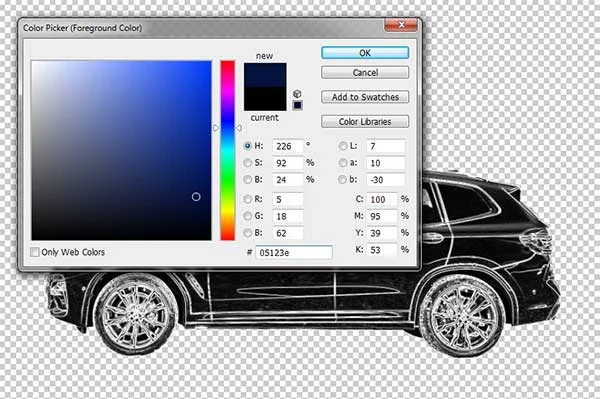
Velg en farge fra Dialogboksen Fargevelger.
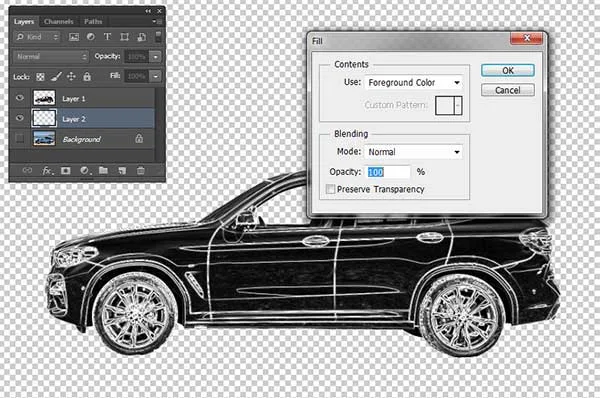
Dialogboksen Fyll.
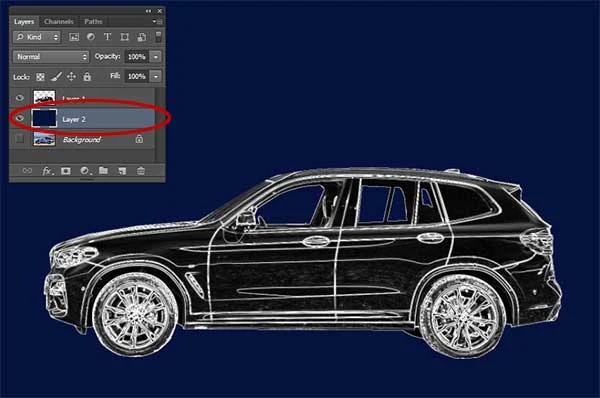
Lag 2 fylt Med Blå.
9. Endre Blandingsmodus For Tegningslag Til Skjerm
Velg tegningslaget I Lagpanelet, og endre blandingsmodus til Skjerm.
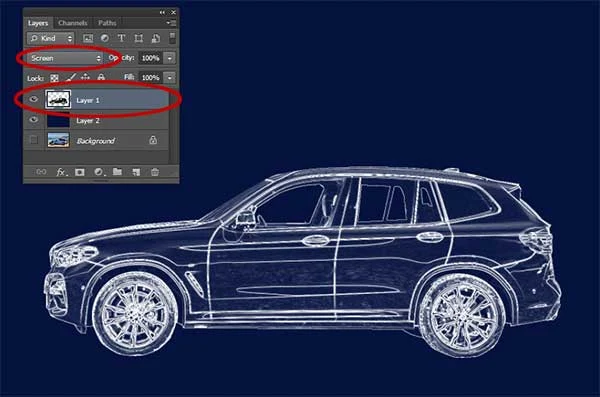
Endre blandingsmodus for tegningslag til Skjerm.
10. Legge Til En Strøklagsstil
du kan legge Til En Strøklagsstil for å legge til en sterk linje rundt motivet.
Velg Lag > Lagstil > Strek.
Dialogboksen Lagstil vises.
Velg Hvit farge, strekstørrelse, Posisjon Inne. Klikk OK.
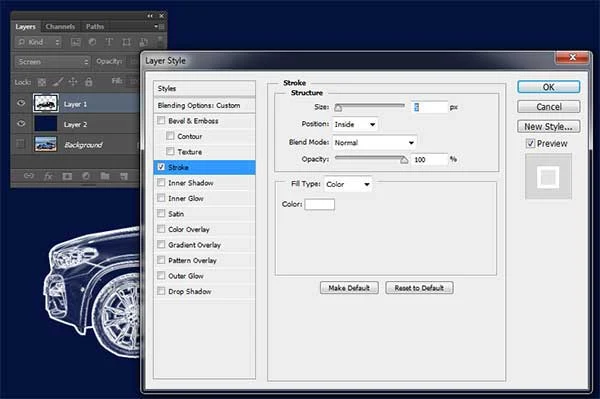
Legg Til En Strøklagsstil.
11. Opprett Et Nytt Dokument For Rutenettmønsteret
Opprett et nytt dokument For rutenettmønsteret på rundt 50 x 50 piksler i størrelse, oppløsning 72 piksler og hvitt Bakgrunnsinnhold.
Velg Lag > Nytt > Lag Fra Bakgrunn for å låse Opp Bakgrunnslaget.
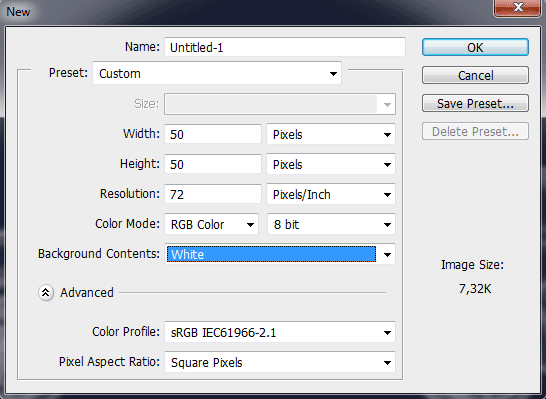
Opprett et nytt dokument for rutenettmønsteret.
12. Opprett En Hvit Kant
Opprett en hvit kant Med 1 piksel. Velg Velg>Alt og velg Velg > Endre>Kantlinje.
Dialogboksen Kantlinjevalg vises.
Skriv inn 1 piksler for bredde og klikk DERETTER OK.
Inverter markeringen ved å velge Select > Invers.
Trykk På Delete-tasten for å slette alt i utvalget.
Velg Velg > Fjern Markeringen for å fjerne markeringen.
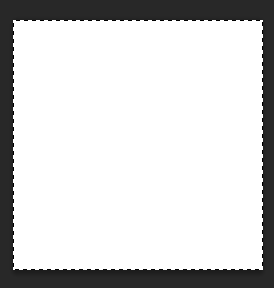
Velg Velg> Alle.
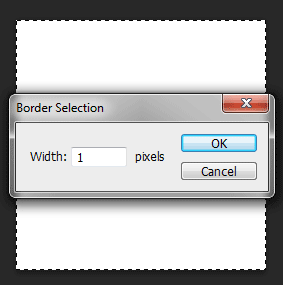
Endre Kantlinje.
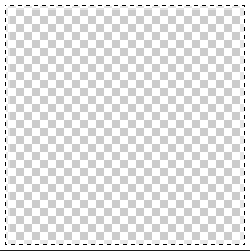
Inverter markeringen ved å velge Select> Invers trykk Deretter På Delete-tasten for å slette alt inne i markeringen.
13. Definer Mønster
Neste trinn går Du Til Rediger>Definer Mønster.
Dialogboksen Mønsternavn vises.
Navngi Det som ‘Blueprint Grid’.
Klikk PÅ OK-knappen.
nå kan du lagre Og lukke Mønsteret.PSD-dokument.
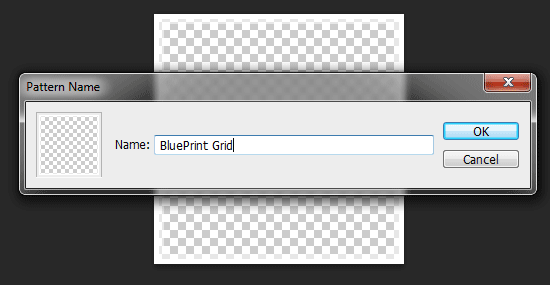
Dialogboksen Mønsternavn.
14. Opprett Et Nytt Lag For Rutenettmønsteret
Opprett et nytt lag For rutenettmønsteret ved å velge Lag > Nytt > Lag, ellers trykker Du Bare På Skift + Ctrl + N.
Dialogboksen nytt lag vises, slik at du kan navngi laget og angi andre alternativer.
La standardinnstillingene stå og klikk PÅ OK.
et lag med standardnavnet Lag 3 vises på Lagpanelet.
i Lagpanelet drar du det nye laget til øverste plassering.
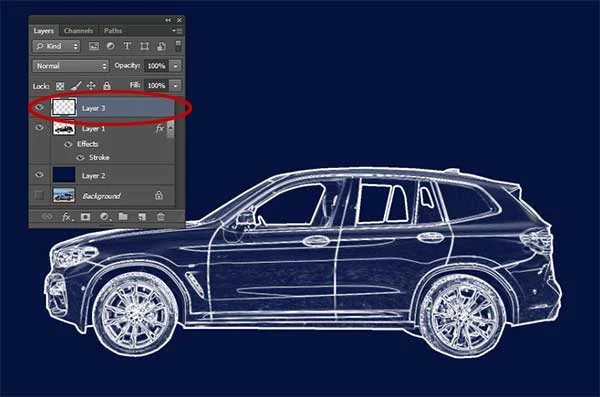
Opprett et nytt lag for rutenettmønsteret.
15. Fyll det nye laget Med Rutenettmønsteret
Velg Rediger> Fyll.
Dialogboksen Fyll vises.
Velg Mønster i Rullegardinmenyen Bruk.
i Det Egendefinerte Mønsteret velger du rutenettmønsteret vi tidligere opprettet.
Klikk PÅ OK-knappen.
Juster tettheten om nødvendig i Lagpanelet.
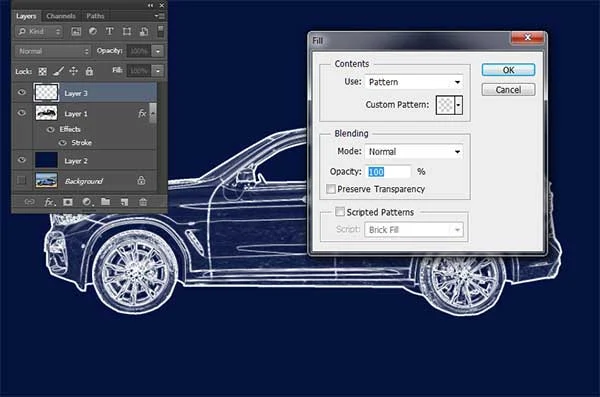
Fyll det nye laget med rutenettmønsteret.

Juster tettheten om nødvendig i Lagpanelet.
16. Lagre Dokumentet
Velg Fil > Lagre eller annet bare trykk Ctrl + S for å lagre prosjektfilen.
Dialogboksen Lagre som vises.
Naviger til mappen der du vil lagre prosjektfilen.
Skriv inn et navn i Tekstboksen Filnavn og la Standard Photoshop stå (*.PSD;*.PDD) format.
PSD ER Photoshops opprinnelige format og er nyttig fordi det lagrer alt om bildet ditt og lar deg senere redigere bildet ditt I Photoshop, hvis du oppdager et problem.
Klikk Lagre for å lagre prosjektfilen.
når du er ferdig, vil du sannsynligvis også eksportere bildet i et mer brukt format, for EKSEMPEL JPEG, PNG, TIFF, etc.